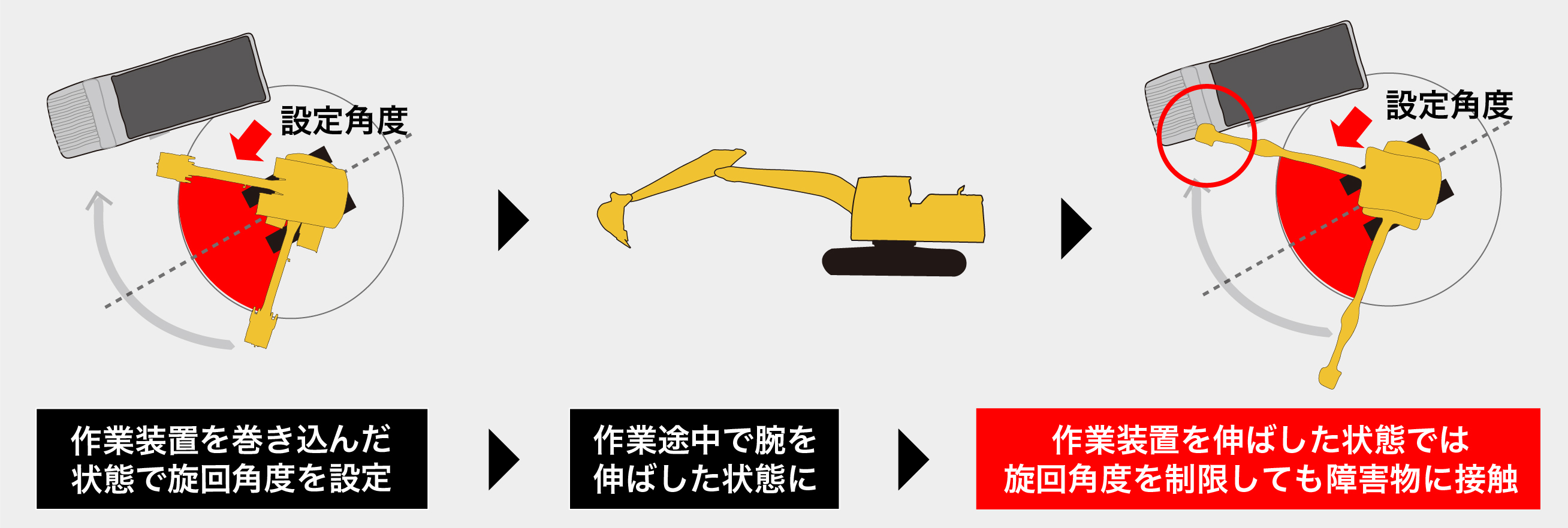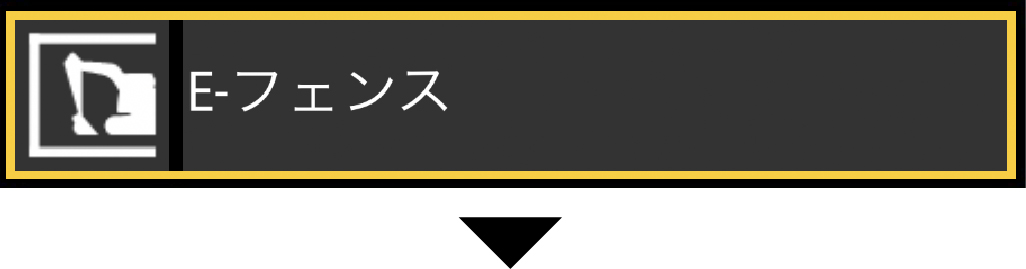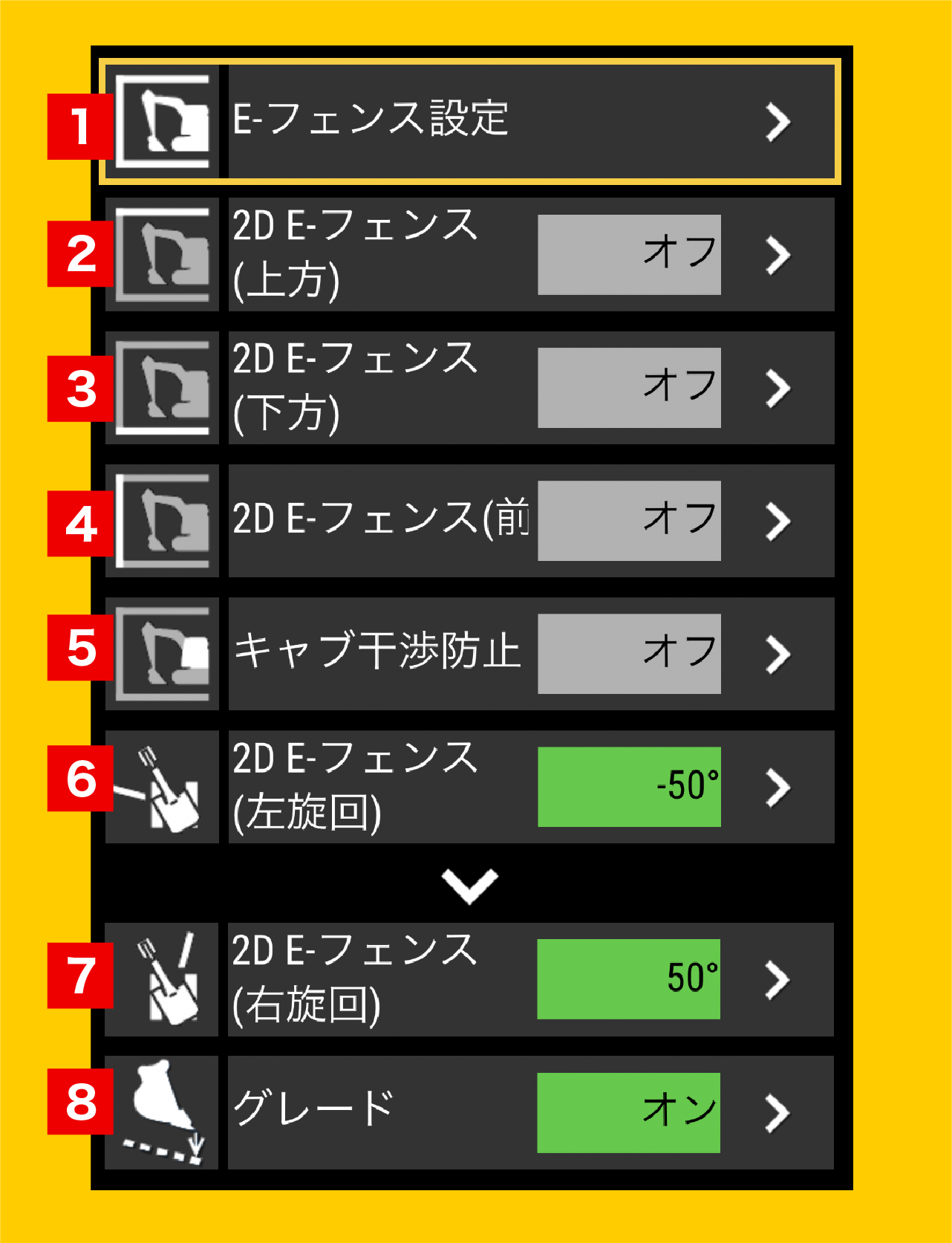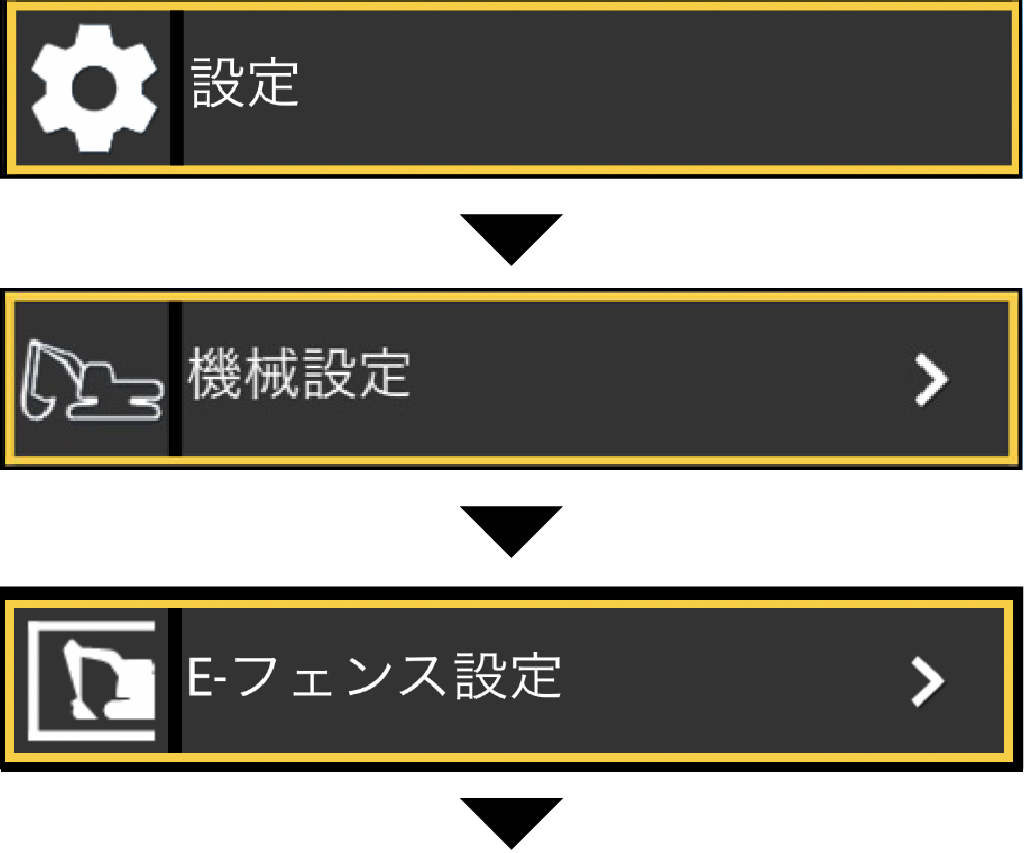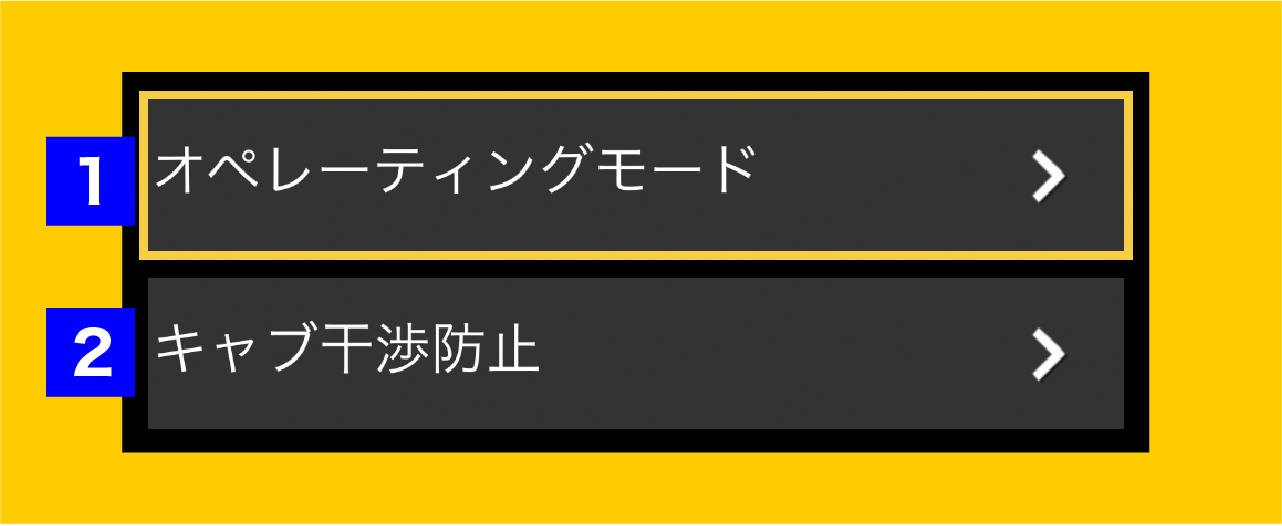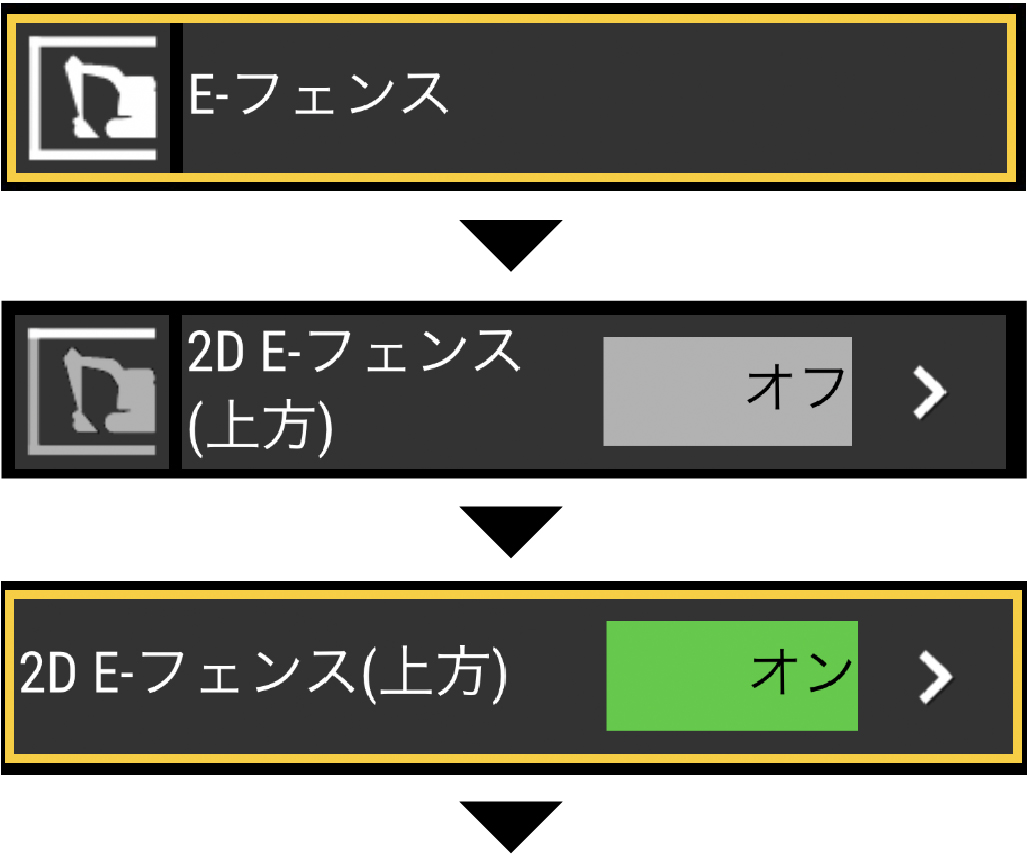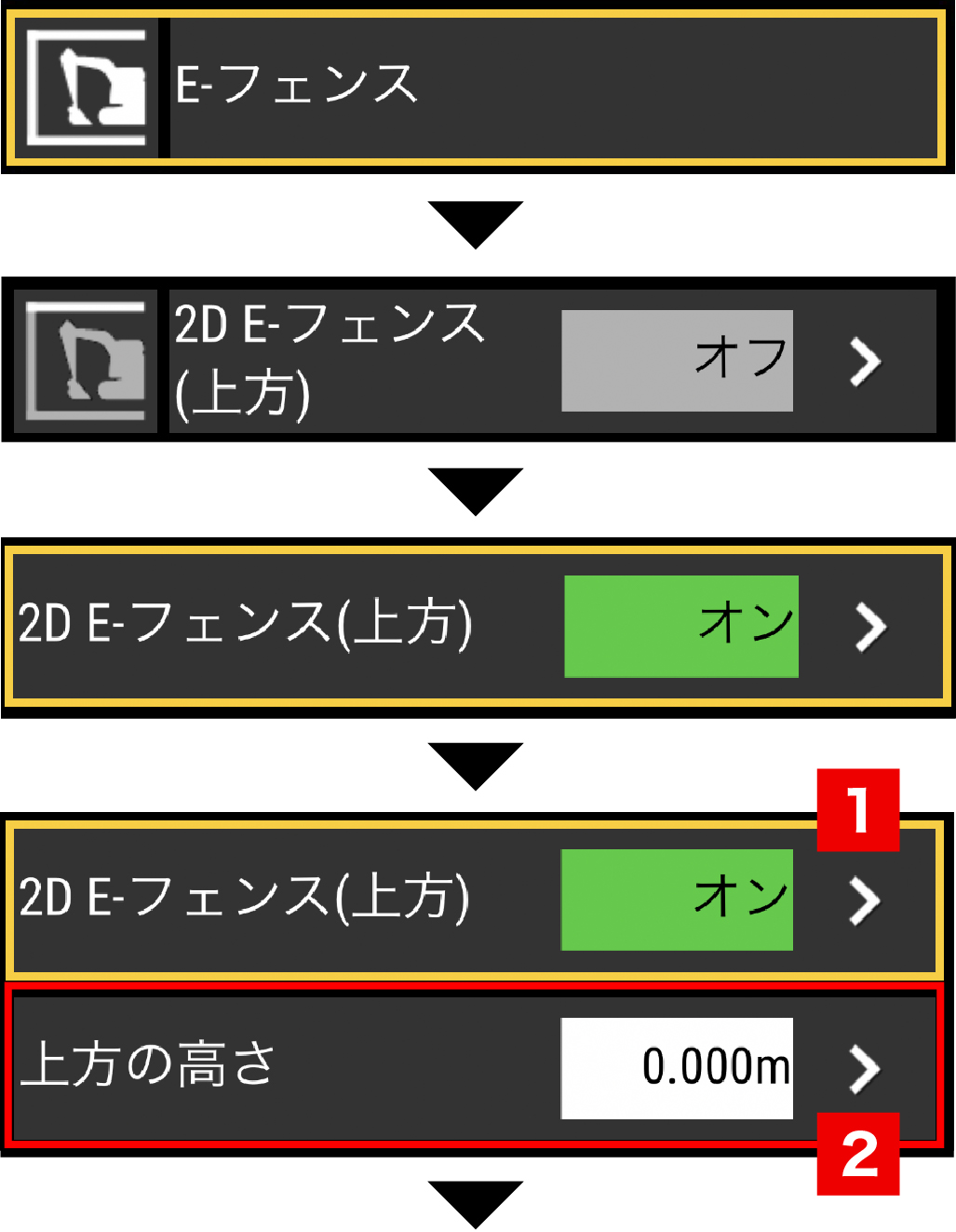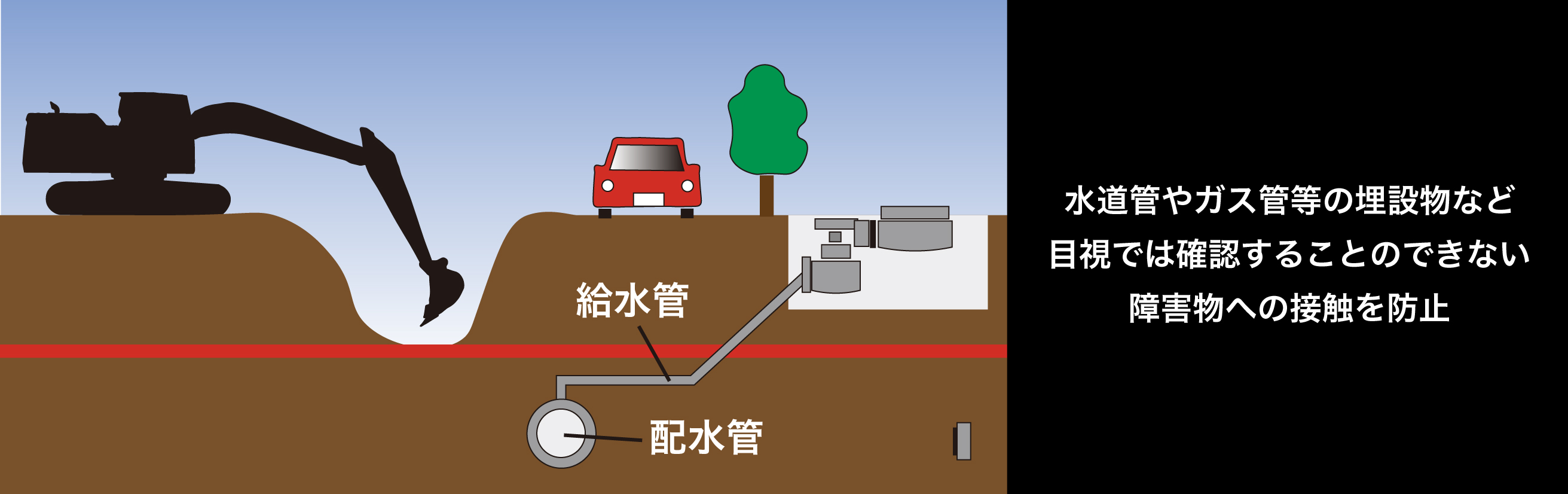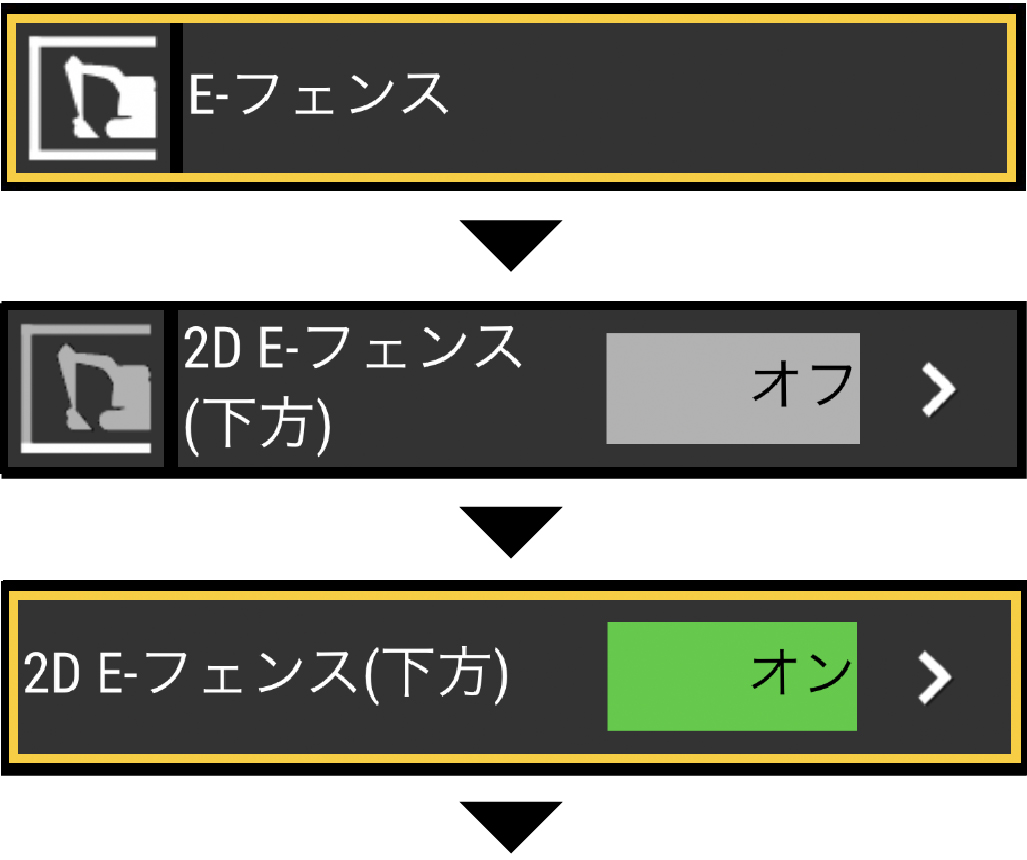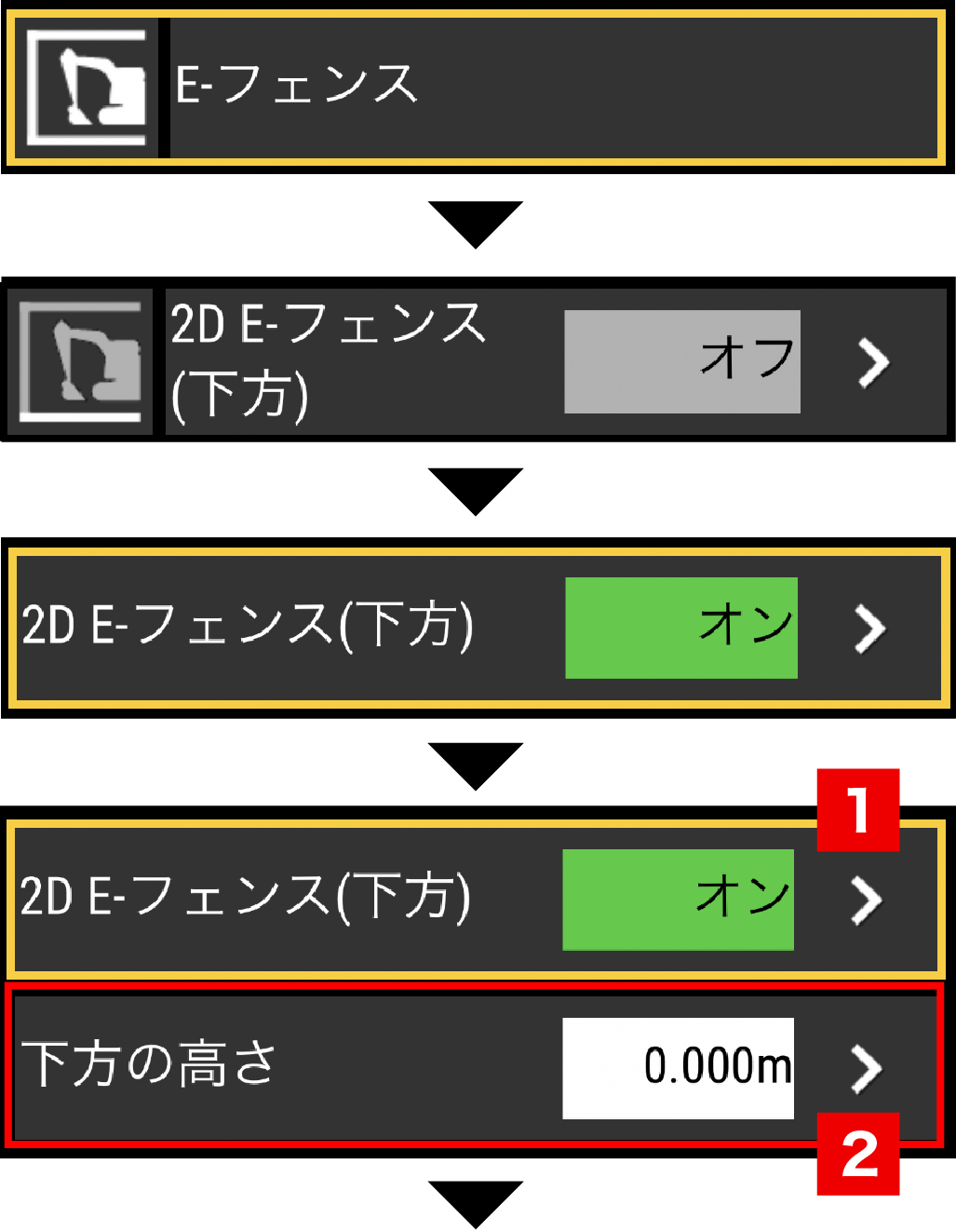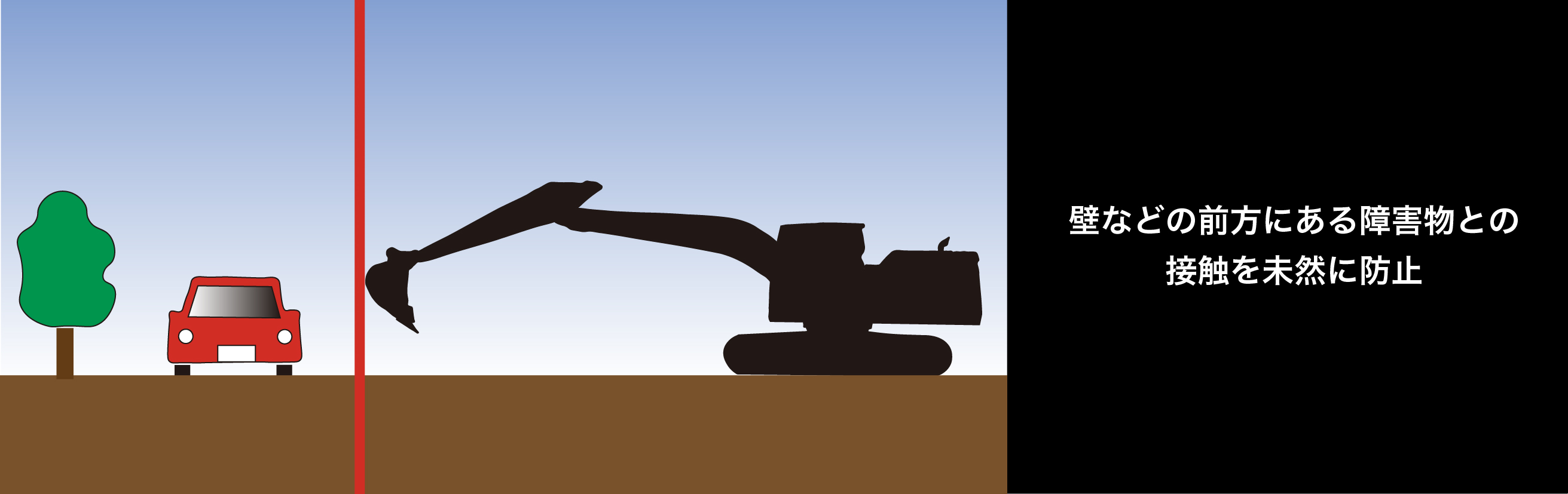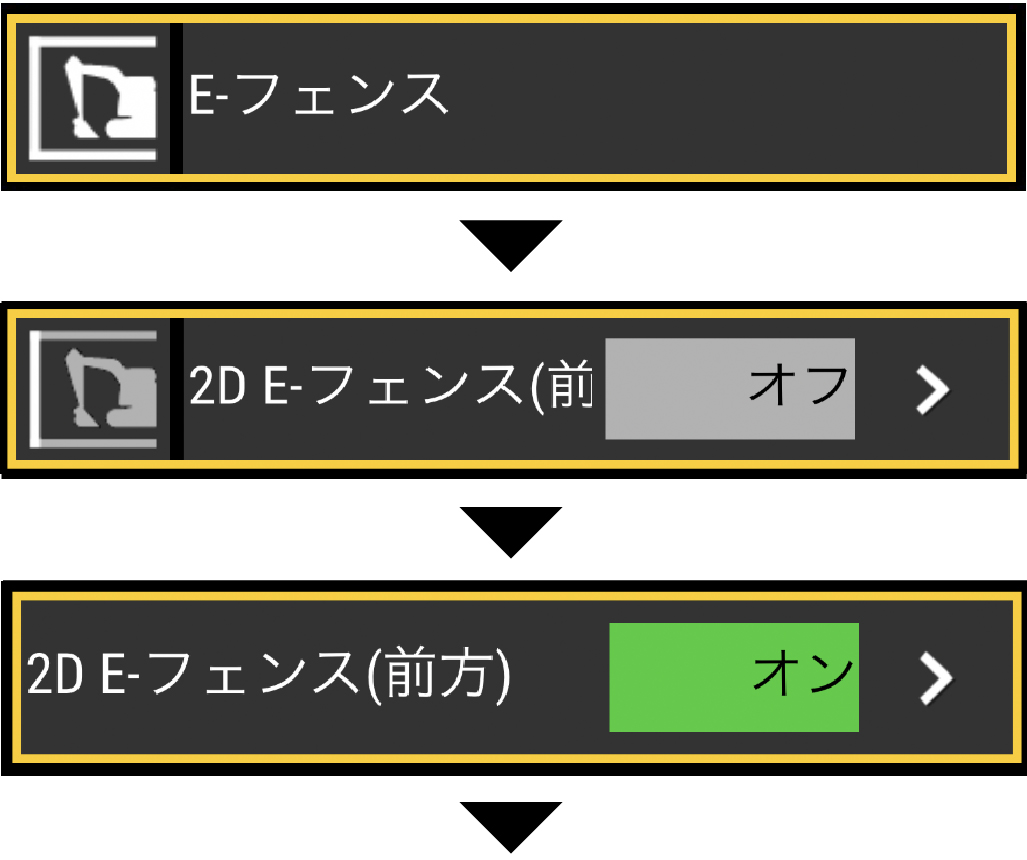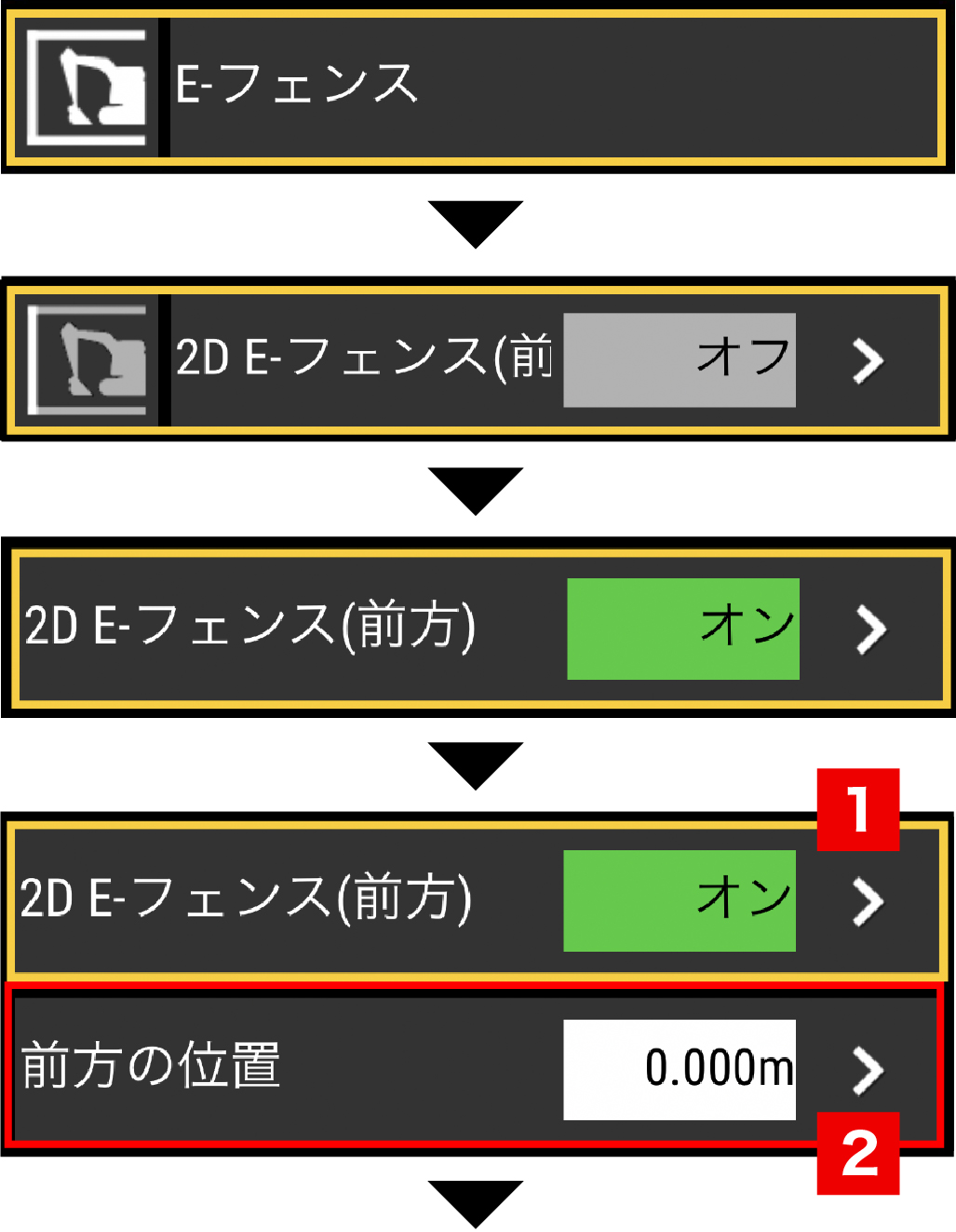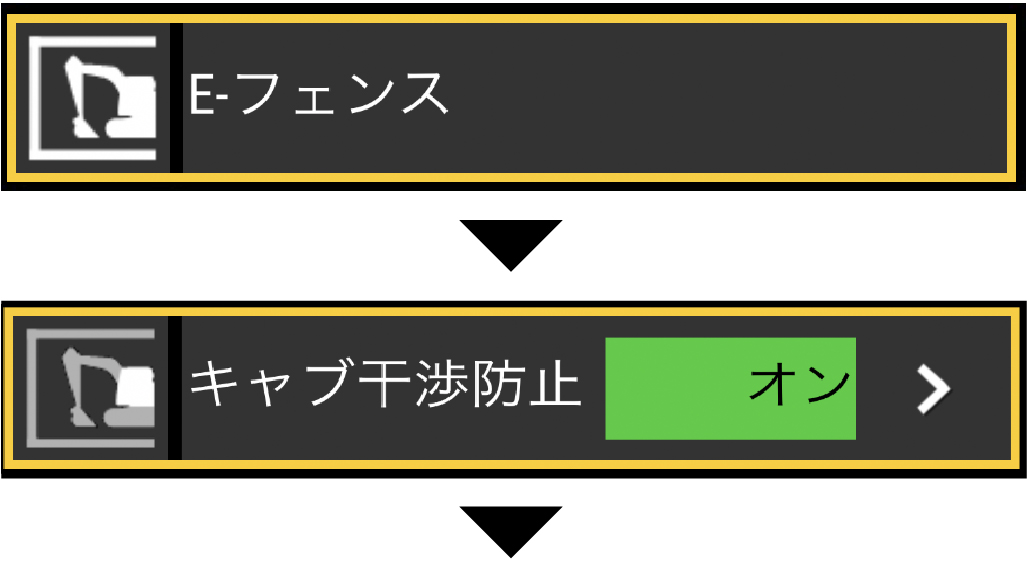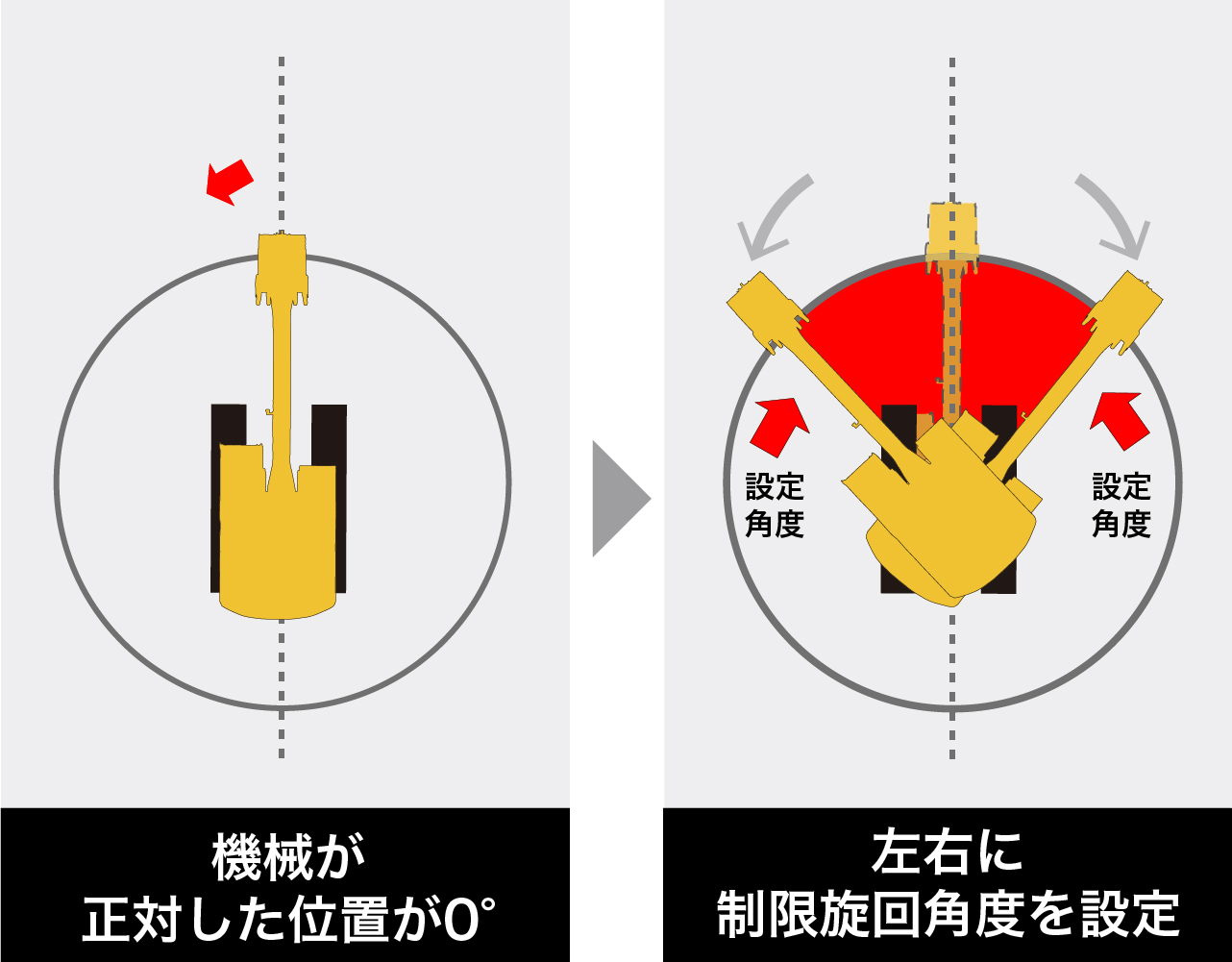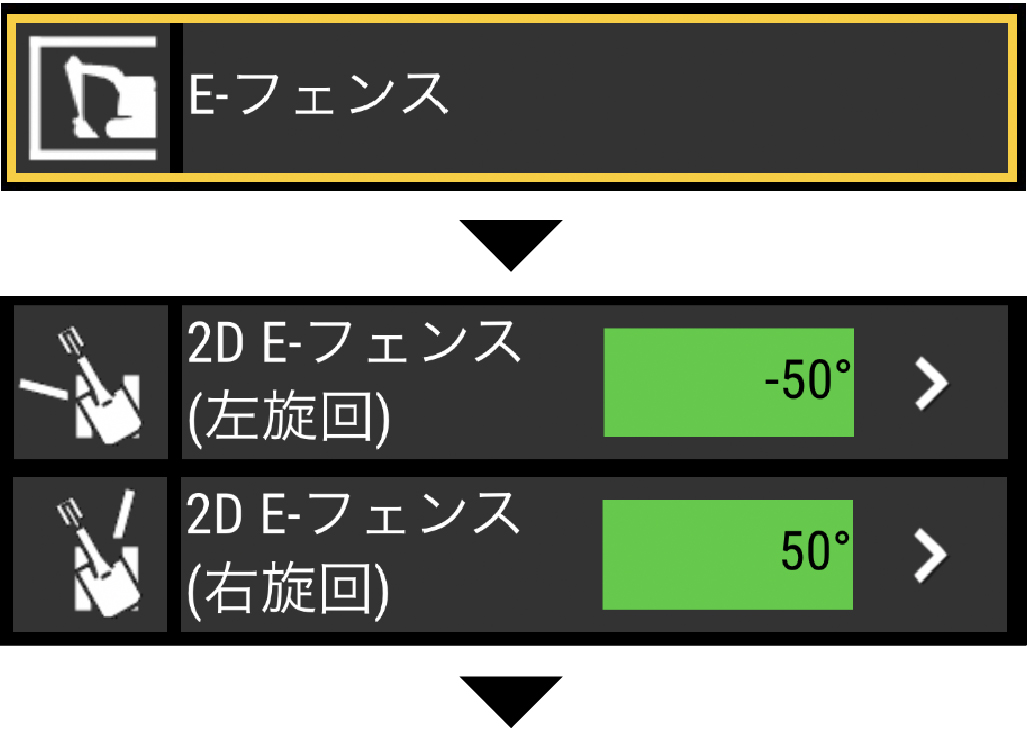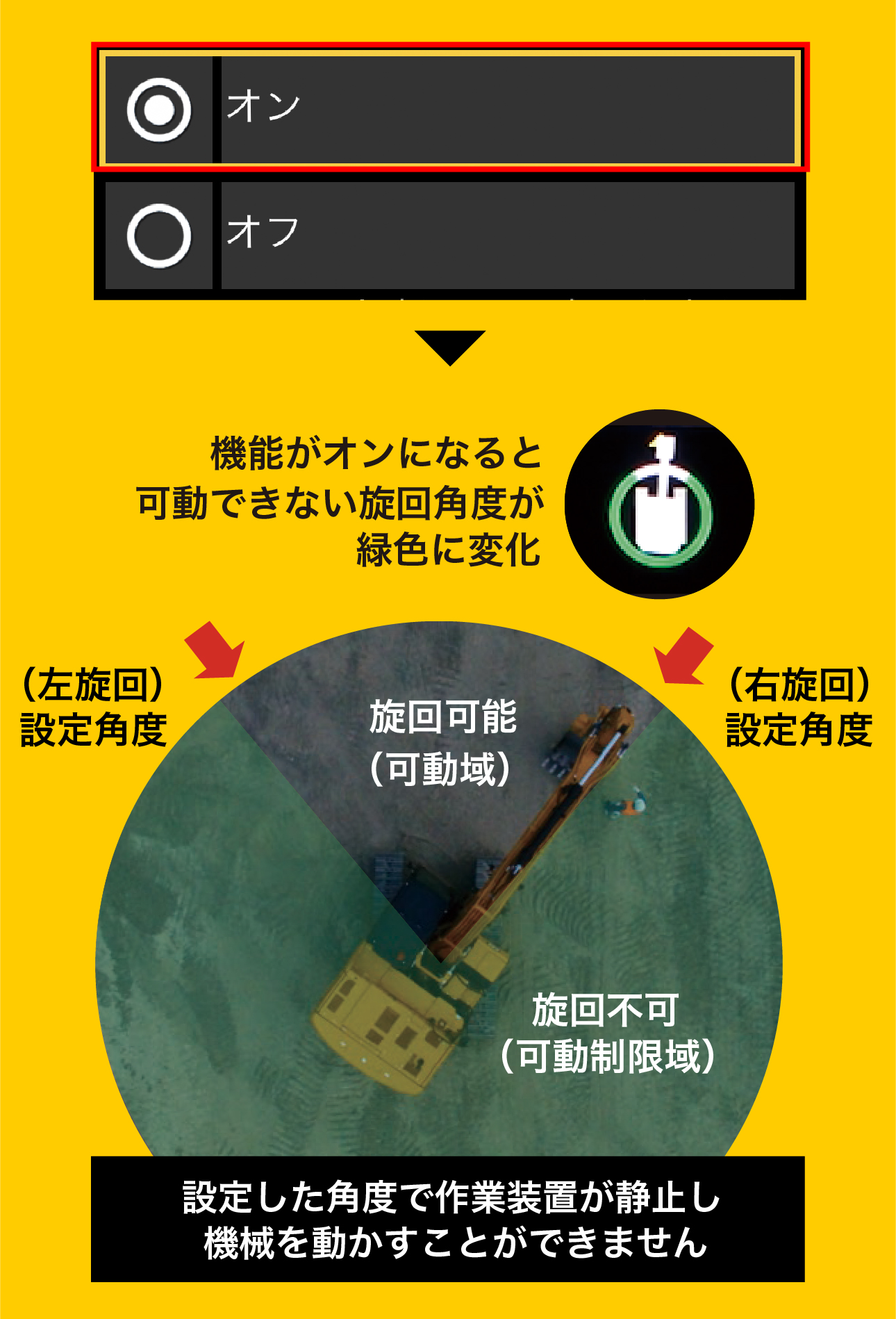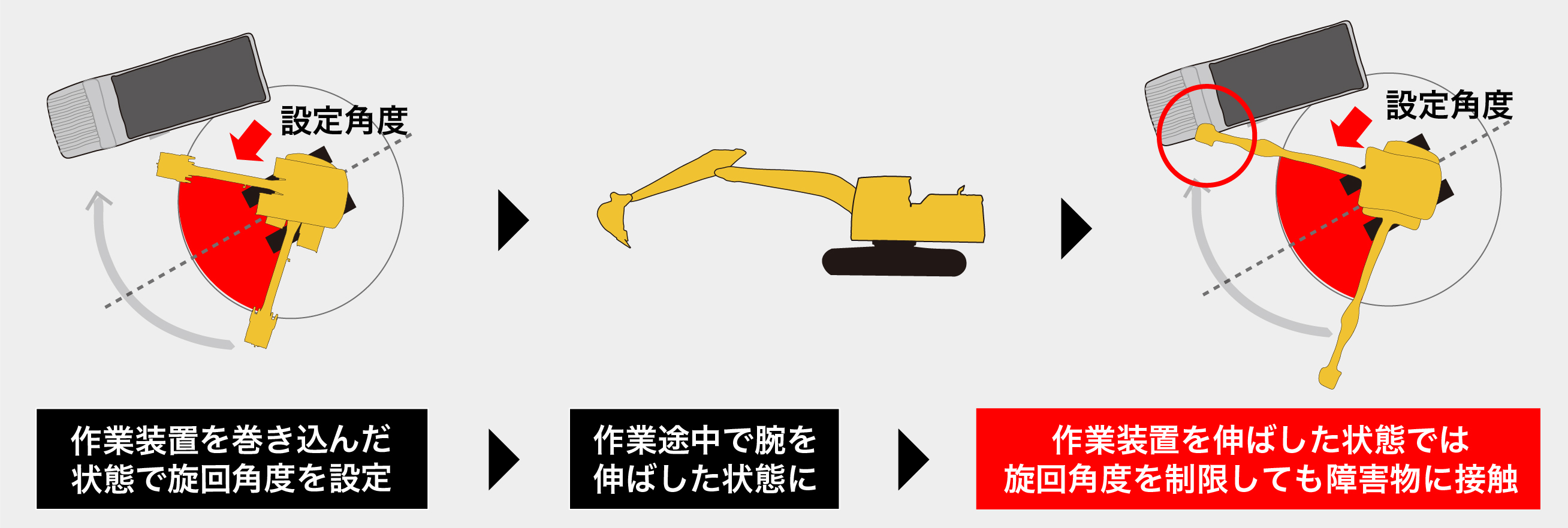E-フェンスは、車両のモニター上で設定した境界ラインに近づくと動きを自動で制御し、
障害物に衝突する前に停止させる安全アシスト機能です
ホーム画面から

ファンクションリスト画面
ファンクションリスト画面
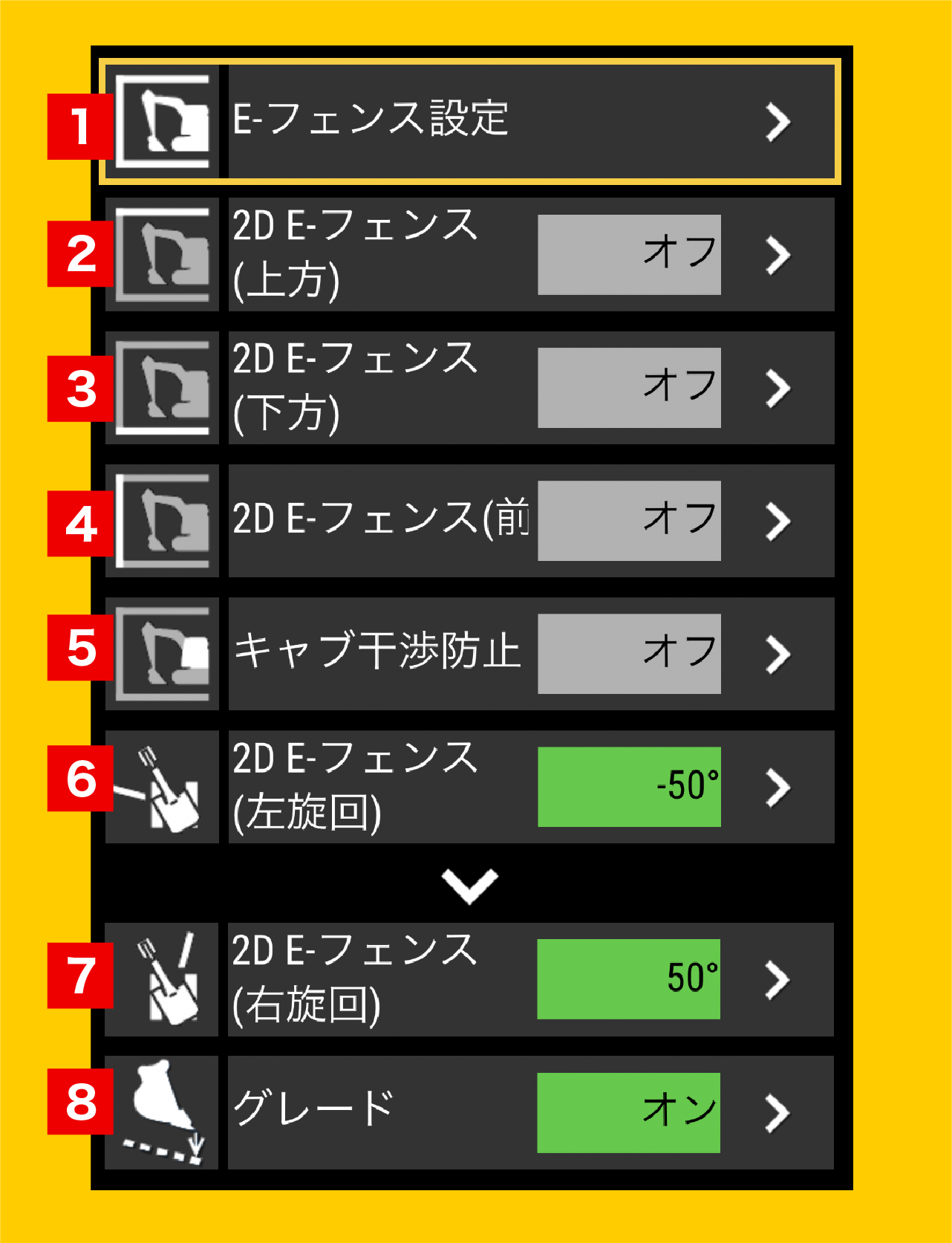
1E-フェンス設定
オペレーティングモード/キャブ干渉防止
22D E-フェンス(上方)
機能のオン/オフの切り替え、上方の高さを設定します
32D E-フェンス(下方)
機能のオン/オフの切り替え、下方の高さを設定します
42D E-フェンス(前方)
機能のオン/オフの切り替え、前方の位置を設定します
62D E-フェンス(左旋回)
機能のオン/オフを切り替えます
72D E-フェンス(右旋回)
機能のオン/オフを切り替えます
E-フェンス設定
ホーム画面から

E-フェンス設定画面
E-フェンス設定画面
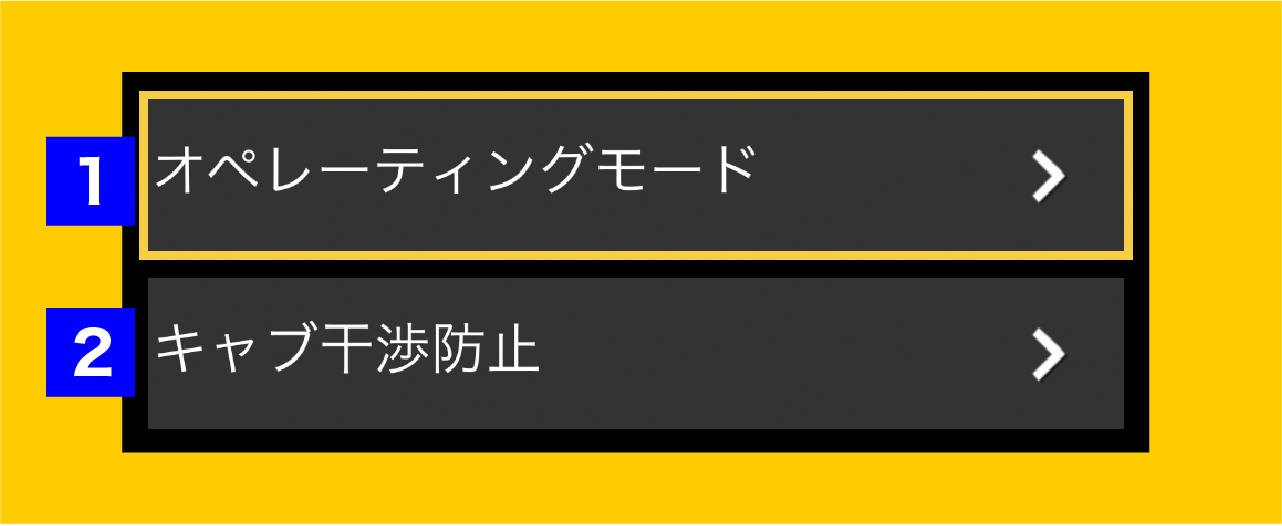
1オペレーティングモード
2D E-フェンス設定状況 有効/無効を切り替えます
2キャブ干渉防止
キャブ干渉防止設定状況 有効/無効を切り替えます
上部高さ設定
上部前方設定
下部前方設定
E-フェンス上方は、作業範囲(高さ)を制限する機能です
E-フェンス上方は機械の上方にある障害物との接触を防止するのに役立ちます
作業装置の制限域の設定方法(高さ制限設定)
ホーム画面から

2D E-フェンス(上方)画面
2D E-フェンス(上方)画面

作業装置の制限域の設定方法(数値を入力する方法)
ホーム画面から

上方の高さ画面
12D E-フェンス(上方)
2D E-フェンス(上方) 「オン」
上方の高さ画面

E-フェンス下方は、作業範囲(深さ)を制限する機能です
E-フェンス下方は機械の下方にある障害物との接触を防止するのに役立ちます
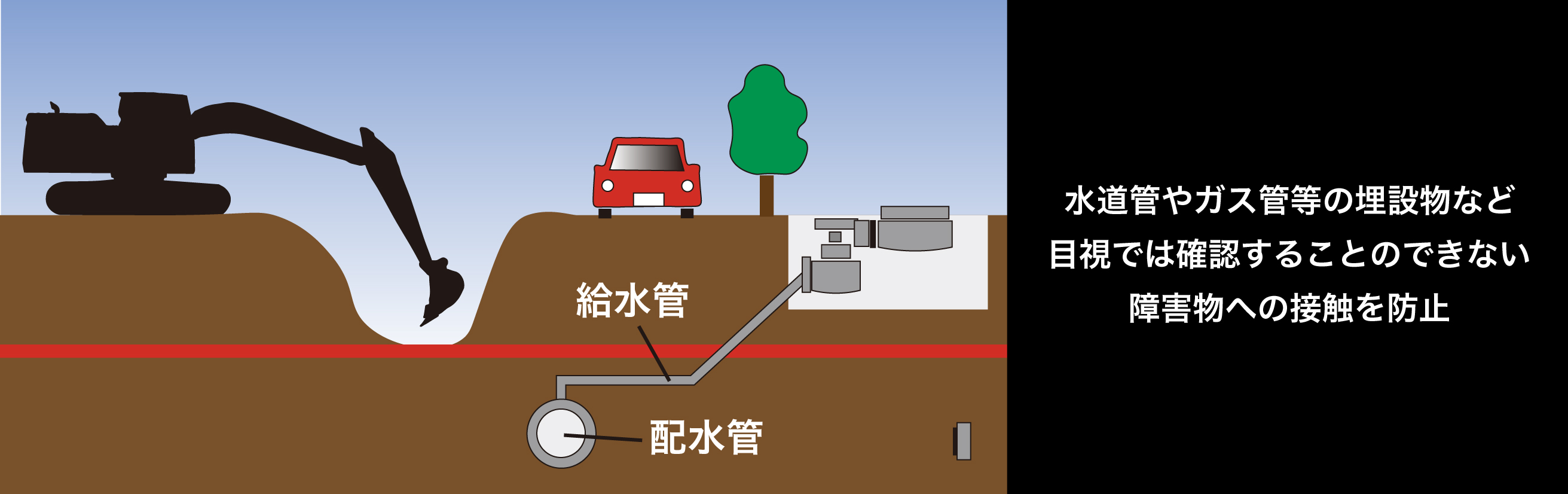
作業装置の制限域の設定方法(深さ制限設定)
ホーム画面から

2D E-フェンス(下方)画面
2D E-フェンス(下方)画面

作業装置の制限域の設定方法(数値を入力する方法)
ホーム画面から

上方の高さ画面
12D E-フェンス(下方)
2D E-フェンス(下方) 「オン」
下方の高さ画面

E-フェンス前方は、作業範囲(前方)を制限する機能です
E-フェンス前方は機械の前方にある障害物との接触を防止するのに役立ちます
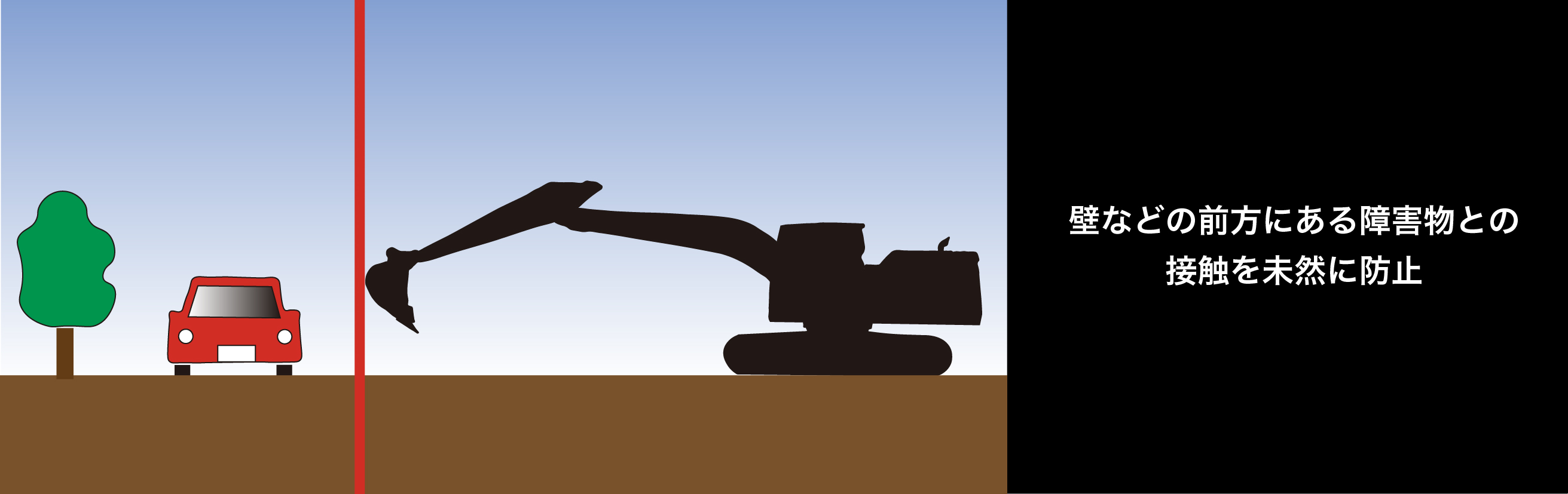
作業装置の制限域の設定方法(前方制限設定)
ホーム画面から

2D E-フェンス(前方)画面
2D E-フェンス(前方)画面

作業装置の制限域の設定方法(数値を入力する方法)
ホーム画面から

前方の位置画面
12D E-フェンス(前方)
2D E-フェンス(前方) 「オン」
前方の位置画面

E-フェンスキャブ干渉防止は、キャブへの作業装置の干渉を防止する機能です
- オペレータの安全を守ります
- 機械の損傷を未然に防止
- 損傷による休車時間をなくしコスト低減を実現
作業装置の制限域の設定方法(キャブ干渉防止設定)
ホーム画面から

キャブ干渉防止設定画面
キャブ干渉防止設定画面

常にオペレータの安全を守ります
夜間作業では、日中の作業時よりも相対的に集中力が低下する傾向にあります
このような過酷な現場でもE-フェンスキャブ干渉は常にオペレータの安全を守ります
夜間作業のアーム引きではにおいては暗い方から相対的に明るいキャブ側へ現れるため危険です
E-フェンス旋回は、旋回角度を制限する機能です
設定した制限角度で作業装置を自動静止させ、障害物等の接触を防止します
作業装置の制限域の設定方法(旋回角度制限設定)
ホーム画面から

2D E-フェンス(左旋回)もしくは(右旋回)をタッチ
2D E-フェンス(左旋回or右旋回)画面
2D E-フェンス(左旋回or右旋回)画面
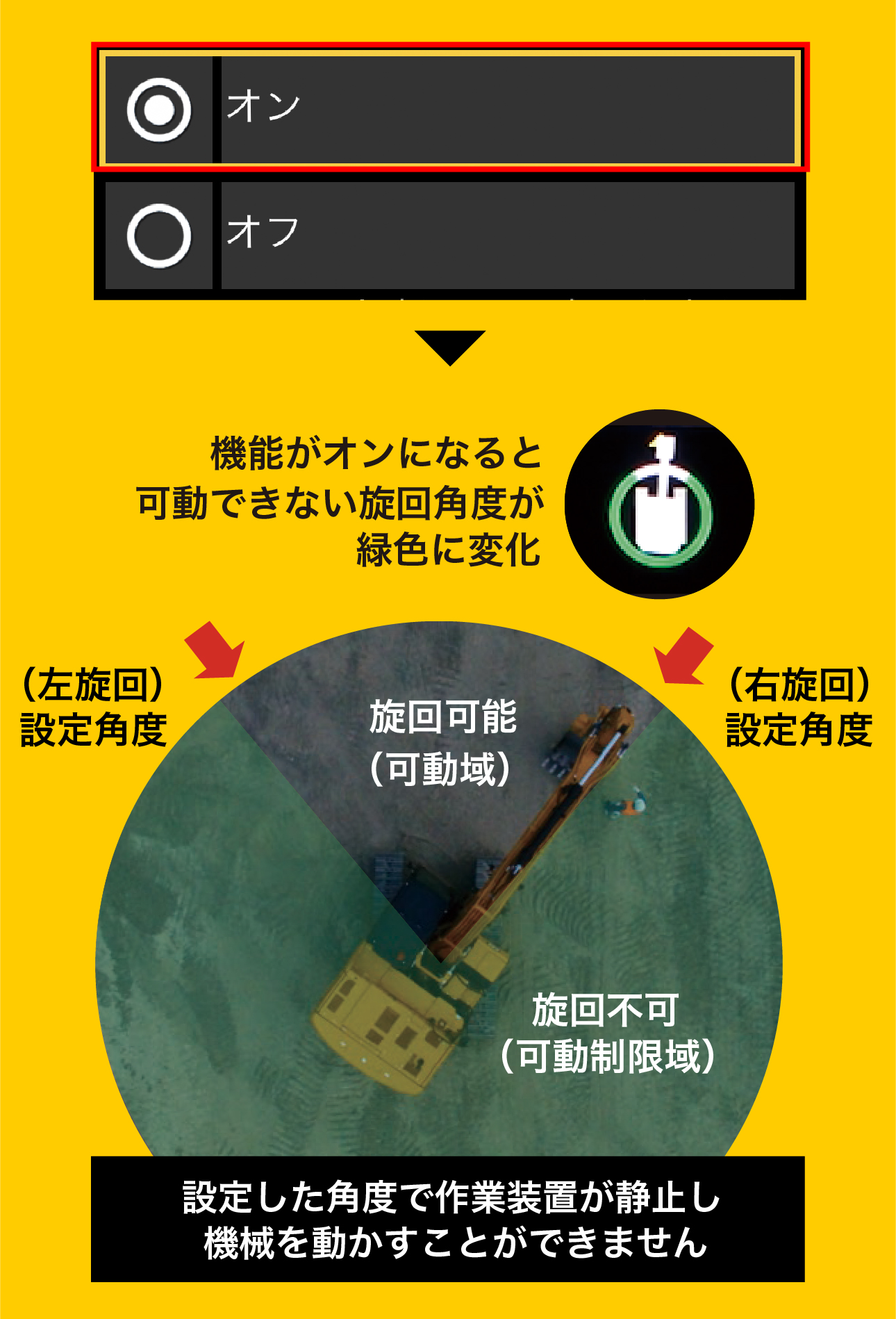
注意事項
E-フェンス旋回をご使用の際は、作業半径にもご注意ください